Podręcznik użytkownika iPada
- Witaj
-
- Obsługiwane modele
- iPad mini 4
- iPad mini (5. generacji)
- iPad mini (6. generacji)
- iPad (5. generacji)
- iPad (6. generacji)
- iPad (7. generacji)
- iPad (8. generacji)
- iPad (9. generacji)
- iPad Air 2
- iPad Air (3. generacji)
- iPad Air (4. generacji)
- iPad Air (5. generacji)
- iPad Pro 9,7‑calowy
- iPad Pro 10,5‑calowy
- iPad Pro 11‑calowy (1. generacji)
- iPad Pro 11‑calowy (2. generacji)
- iPad Pro 11‑calowy (3. generacji)
- iPad Pro 12,9‑calowy (1. i 2. generacji)
- iPad Pro 12,9‑calowy (3. generacji)
- iPad Pro 12,9‑calowy (4. generacji)
- iPad Pro 12,9‑calowy (5. generacji)
- Nowości w systemie iPadOS 15
-
- Regulowanie głośności
- Przeciąganie i upuszczanie
- Uzyskiwanie dostępu do funkcji z zablokowanego ekranu
- Wykonywanie szybkich czynności
- Wyszukiwanie na iPadzie
- Wysyłanie rzeczy przy użyciu funkcji AirDrop
- Robienie zrzutu lub nagrywanie ekranu
- Uzyskiwanie informacji o iPadzie
- Wyświetlanie lub zmiana ustawień danych sieci komórkowej
- Podróżowanie z iPadem
-
-
- Konfigurowanie FaceTime
- Tworzenie łącza FaceTime
- Wykonywanie i odbieranie połączeń
- Robienie zdjęcia Live Photo
- Używanie innych aplikacji podczas połączenia
- Wykonywanie grupowego połączenia FaceTime
- Wyświetlanie uczestników w układzie siatki
- Wspólne słuchanie i oglądanie przy użyciu SharePlay
- Udostępnianie ekranu
- Zmiana ustawień wideo
- Zmiana ustawień dźwięku
- Dodawanie efektów aparatu
- Opuszczanie połączenia lub przełączanie na Wiadomości
- Blokowanie wybranych dzwoniących
-
- Wprowadzenie do aplikacji Dom
- Konfigurowanie akcesoriów
- Sterowanie akcesoriami
- Dodawanie kolejnych domów
- Konfigurowanie HomePoda
- Konfigurowanie kamer
- Rozpoznawanie twarzy
- Konfigurowanie routera
- Tworzenie i używanie scen
- Sterowanie akcesoriami w domu za pomocą Siri
- Zdalne sterowanie domem
- Tworzenie automatyzacji
- Zapraszanie innych do sterowania akcesoriami
-
- Sprawdzanie wiadomości email
- Konfigurowanie powiadomień dotyczących wiadomości email
- Wyszukiwanie wiadomości email
- Organizowanie wiadomości email w skrzynkach pocztowych
- Korzystanie z funkcji Ukryj mój adres email
- Zmiana ustawień wiadomości email
- Używanie funkcji Ochrona prywatności w Mail na iPadzie
- Usuwanie i odzyskiwanie usuniętych wiadomości email
- Dodawanie widżetu Mail do ekranu początkowego
- Drukowanie wiadomości email
- Skróty klawiszowe
-
- Wyświetlanie map
-
- Wyszukiwanie miejsc
- Znajdowanie pobliskich atrakcji, restauracji i usług
- Uzyskiwanie informacji o miejscach
- Oznaczanie miejsc
- Udostępnianie miejsc
- Ocenianie miejsc
- Zachowywanie ulubionych miejsc
- Poznawanie nowych miejsc przy użyciu przewodników
- Porządkowanie miejsc w swoich przewodnikach
- Uzyskiwanie informacji o ruchu drogowym i pogodzie
- Usuwanie ważnych miejsc
- Szybkie znajdowanie ustawień Map
-
- Uzyskiwanie trasy przy użyciu Siri, Map i widżetu Mapy
- Wybieranie innych opcji trasy
- Czynności dostępne podczas wyświetlania trasy
- Uzyskiwanie trasy przejazdu samochodem
- Zgłaszanie zdarzeń drogowych w Mapach na iPadzie
- Uzyskiwanie trasy przejazdu rowerem
- Uzyskiwanie trasy przejścia pieszo
- Uzyskiwanie trasy przejazdu transportem publicznym
- Usuwanie ostatnich tras
- Znajdowanie tras w Mapach na Macu
-
- Konfigurowanie Wiadomości
- Wysyłanie i odbieranie wiadomości
- Wysyłanie wiadomości do grupy
- Wysyłanie i odbieranie wiadomości zawierających zdjęcia, wideo i dźwięk
- Odbieranie i udostępnianie zawartości
- Animowanie wiadomości
- Używanie aplikacji obsługujących iMessage
- Używanie Memoji
- Wysyłanie efektu Digital Touch
- Wysyłanie, odbieranie i proszenie o płatności
- Zmiana powiadomień
- Blokowanie, filtrowanie i zgłaszanie wiadomości
- Usuwanie wiadomości
-
- Pobieranie muzyki
- Wyświetlanie albumów, playlist i innych rzeczy
- Odtwarzanie muzyki
- Dodawanie muzyki do kolejki
- Słuchanie stacji radiowych
-
- Subskrybowanie Apple Music
- Słuchanie muzyki w formacie Lossless
- Słuchanie muzyki w formacie Dolby Atmos
- Znajdowanie nowej muzyki
- Dodawanie muzyki i słuchanie jej poza siecią
- Uzyskiwanie spersonalizowanych rekomendacji
- Słuchanie stacji radiowych
- Wyszukiwanie muzyki
- Tworzenie playlist
- Sprawdzanie, czego słuchają znajomi
- Używanie Siri do odtwarzania muzyki
- Słuchanie muzyki jako subskrybent Apple Music Voice
- Zmiana brzmienia muzyki
-
- Wyświetlanie zdjęć i wideo
- Odtwarzanie wideo i pokazów slajdów
- Usuwanie i ukrywanie zdjęć i wideo
- Edytowanie zdjęć i wideo
- Przycinanie długości wideo i korygowanie zwolnionego tempa
- Edycja zdjęć Live Photo
- Edycja wideo filmowych
- Edycja zdjęć portretowych
- Tworzenie albumów ze zdjęciami
- Edycja i porządkowanie albumów
- Filtrowanie i sortowanie zdjęć w albumie
- Wyszukiwanie w aplikacji Zdjęcia
- Udostępnianie zdjęć i wideo
- Wyświetlanie udostępnionych Ci zdjęć i wideo
- Interakcja ze zdjęciami przy użyciu funkcji Tekst na żywo oraz Wyszukiwanie wizualne
- Oglądanie wspomnień
- Personalizowanie wspomnień
- Znajdowanie osób w aplikacji Zdjęcia
- Rzadsze wyświetlanie osoby lub miejsca
- Przeglądanie zdjęć według miejsc
- Korzystanie z funkcji Zdjęcia iCloud
- Udostępnianie zdjęć w albumach udostępnianych iCloud
- Importowanie zdjęć i wideo
- Drukowanie zdjęć
-
- Przeglądanie Internetu
- Dostosowywanie ustawień Safari
- Zmiana układu
- Wyszukiwanie witryn
- Korzystanie z kart w aplikacji Safari
- Oznaczanie witryn jako ulubionych
- Zachowywanie stron na liście Czytelnia
- Wyświetlanie udostępnionych Ci łączy
- Automatyczne wypełnianie formularzy
- Pobieranie rozszerzeń
- Ukrywanie reklam i innych elementów stron rozpraszających uwagę
- Przeglądanie prywatne
- Wymazywanie pamięci podręcznej
- Korzystanie z funkcji Ukryj mój adres email
- Skróty
- Giełda
- Porady
-
- Konfigurowanie chmury rodzinnej
- Dodawanie lub usuwanie członków Chmury rodzinnej
- Udostępnianie subskrypcji
- Pobieranie zakupów członków rodziny
- Wyłączanie udostępniania zakupów
- Udostępnianie położenia rodzinie i lokalizowanie zgubionych urządzeń
- Konfigurowanie karty Apple Cash w rodzinie oraz Apple Card w rodzinie
- Konfigurowanie nadzoru rodzicielskiego
-
- Akcesoria dołączane do iPada
- Używanie funkcji związanych z głośnością słuchawek
-
- Łączenie w parę i ładowanie rysika Apple Pencil (2. generacji)
- Łączenie w parę i ładowanie rysika Apple Pencil (1. generacji)
- Wprowadzanie tekstu przy użyciu funkcji Pisanie odręczne
- Rysowanie rysikiem Apple Pencil
- Robienie zrzutu ekranu i dodawanie oznaczeń przy użyciu Apple Pencil
- Szybkie pisanie notatek
- HomePod i inne głośniki bezprzewodowe
-
- Zewnętrzne klawiatury Apple
- Przyłączanie klawiatury Magic Keyboard do iPada (z wbudowanym gładzikiem)
- Przyłączanie klawiatury Smart Keyboard
- Łączenie klawiatury Magic Keyboard w parę
- Przełączanie między klawiaturami
- Wprowadzanie znaków diakrytycznych
- Dyktowanie tekstu
- Używanie skrótów
- Wybieranie zamiennego układu klawiszy
- Zmienianie opcji dotyczących wspomagania pisania
- Zewnętrzne urządzenia pamięci masowej
- Akcesoria Bluetooth
- Apple Watch i Fitness+
- Etui i nakładki
- Drukarki
-
- Udostępnianie połączenia z Internetem
- Wykonywanie i odbieranie połączeń telefonicznych
- Używanie iPada jako drugiego wyświetlacza na Macu
- Korzystanie z klawiatury, myszy i gładzika z Makiem i iPadem
- Bezprzewodowe strumieniowanie wideo, zdjęć i dźwięku do Maca
- Przekazywanie zadań między urządzeniami
- Wycinanie, kopiowanie i wklejanie między iPadem i innymi urządzeniami
- Łączenie iPada z komputerem przy użyciu przewodu
- Synchronizowanie iPada z komputerem
- Przesyłanie plików między iPadem i komputerem
-
- Pierwsze kroki z funkcjami dostępności
-
-
- Włączanie VoiceOver i ćwiczenie gestów
- Zmiana ustawień VoiceOver
- Nauka gestów VoiceOver
- Obsługa iPada przy użyciu gestów VoiceOver
- Sterowanie funkcją VoiceOver przy użyciu pokrętła
- Korzystanie z klawiatury ekranowej
- Pisanie palcem
- Używanie VoiceOver za pomocą klawiatury zewnętrznej Apple
- Korzystanie z monitora brajlowskiego
- Pisanie brajlem na ekranie
- Dostosowywanie gestów i skrótów klawiszowych
- Używanie VoiceOver z urządzeniem wskazującym
- Eksplorowanie obrazków i wideo przy użyciu VoiceOver
- Korzystanie z funkcji VoiceOver w aplikacjach
- Zoom (powiększanie zawartości ekranu)
- Ekran i wielkość tekstu
- Ruch
- Zawartość mówiona
- Audiodeskrypcja
-
-
- Używanie wbudowanych funkcji ochrony bezpieczeństwa i prywatności
-
- Dbaj o bezpieczeństwo swojego Apple ID
- Logowanie, używając konta Apple
- Automatyczne wypełnianie silnych haseł
- Zmienianie słabych lub zagrożonych haseł
- Wyświetlanie haseł i informacji powiązanych z nimi
- Bezpieczne udostępnianie haseł przy użyciu AirDrop
- Zapewnianie dostępu do haseł na wszystkich swoich urządzeniach
- Automatyczne wypełnianie kodów weryfikacyjnych
- Zarządzanie uwierzytelnianiem dwupoziomowym Apple ID
-
- Kontrolowanie dostępu aplikacji do danych
- Kontrolowanie dostępu do funkcji sprzętowych
- Kontrolowanie uprawnień aplikacji do śledzenia
- Kontrolowanie udostępniania danych dotyczących lokalizacji
- Włączanie przekazywania prywatnego iCloud
- Tworzenie adresów funkcji Ukryj mój adres email i zarządzanie nimi
- Używanie prywatnego adresu sieciowego
- Kontrolowanie sposobu dostarczania reklam przez Apple
-
- Włączanie lub wyłączanie iPada
- Wymuszanie ponownego uruchomienia iPada
- Uaktualnianie systemu iPadOS
- Tworzenie backupu iPada
- Przywracanie ustawień domyślnych iPada
- Odtwarzanie całej zawartości z backupu
- Przywracanie kupionych i usuniętych rzeczy
- Sprzedaż lub przekazanie iPada innej osobie
- Wymazywanie iPada
- Instalowanie lub usuwanie profilów konfiguracji
-
- Ważne informacje dotyczące bezpieczeństwa
- Ważne informacje o obsłudze
- Znajdowanie dodatkowych zasobów związanych z oprogramowaniem i usługami
- Oświadczenie o zgodności z wymogami FCC
- Oświadczenie o zgodności ze standardami ISED Canada
- Apple a środowisko naturalne
- Informacje o urządzeniu laserowym klasy 1
- Informacje o recyklingu i pozbywaniu się sprzętu
- Oświadczenie o zgodności z normą ENERGY STAR
- Prawa autorskie
Używanie iPada jako drugiego wyświetlacza na Macu
Funkcja Sidecar pozwala na rozszerzanie przestrzeni roboczej na Macu dzięki użyciu iPada jako drugiego wyświetlacza. Oto możliwości, jakie zapewnia większa przestrzeń robocza:
Używanie różnych aplikacji na różnych ekranach.
Używanie tej samej aplikacji na obu ekranach. Na przykład, możesz wyświetlać grafikę na ekranie Maca, używając jednocześnie Apple Pencil oraz narzędzi i palet aplikacji graficznej na ekranie iPada.
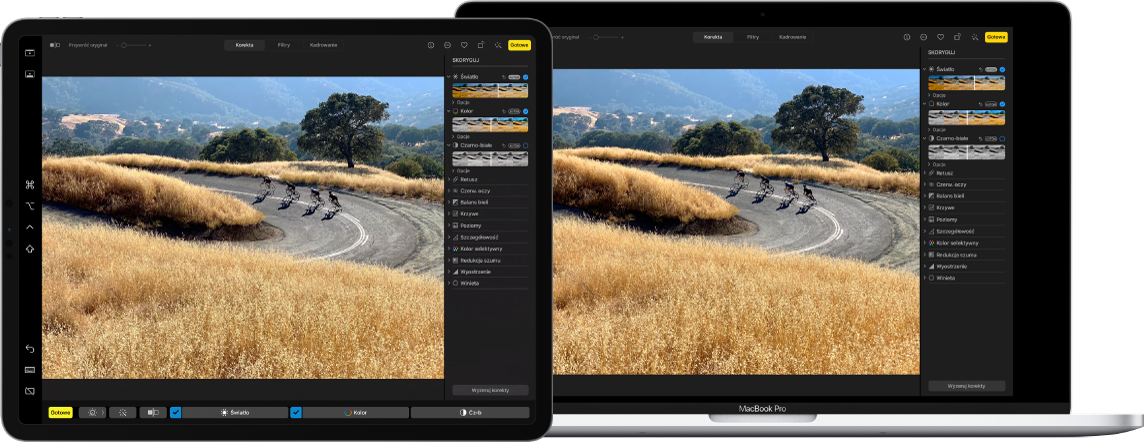
Klonowanie ekranu, aby na Macu oraz na iPad wyświetlana była ta sama zawartość.
Funkcja Sidecar wymaga systemu macOS 10.15 lub nowszego oraz iPadOS 13 lub nowszego na obsługiwanych modelach.
Konfigurowanie funkcji Sidecar
Mac oraz iPad muszą być zalogowane przy użyciu tego samego Apple ID.
Możesz użyć jednej z następujących metod połączenia:
Bezprzewodowo: Upewnij się, że na Macu oraz na iPadzie włączone jest Wi‑Fi oraz Bluetooth. Oba urządzenia muszą także znajdować się wzajemnie w zasięgu Bluetooth (około 10 metrów).
USB: Połącz Maca i iPada przy użyciu odpowiedniego kabla USB.
Wybierz na Macu polecenie menu Apple
 > Preferencje systemowe, kliknij w Wyświetlacze
> Preferencje systemowe, kliknij w Wyświetlacze  , kliknij w Dodaj wyświetlacz, a następnie wybierz iPada na liście pod etykietą Klonuj lub rozszerz na.
, kliknij w Dodaj wyświetlacz, a następnie wybierz iPada na liście pod etykietą Klonuj lub rozszerz na.
Używanie funkcji Sidecar
Jeśli połączenie z iPadem nie zostało jeszcze nawiązane, wybierz na Macu polecenie menu Apple
 > Preferencje systemowe, kliknij w Wyświetlacze
> Preferencje systemowe, kliknij w Wyświetlacze  , a następnie wybierz iPada w menu podręcznym w lewym dolnym rogu.
, a następnie wybierz iPada w menu podręcznym w lewym dolnym rogu.Wykonaj dowolne z następujących czynności:
Przenoszenie okna między ekranami: Przeciągnij okno lub umieścić wskaźnik na zielonym przycisku w lewym górnym rogu okna, a następnie wybierz opcję przeniesienia.
Używanie paska bocznego na iPadzie: Stuknij palcem lub Apple Pencil w ikony na pasku bocznym, aby pokazać lub ukryć pasek menu
 , Dock
, Dock  lub klawiaturę
lub klawiaturę  . Możesz także stuknąć w jeden lub więcej klawiszy modyfikujących, takich jak Ctrl
. Możesz także stuknąć w jeden lub więcej klawiszy modyfikujących, takich jak Ctrl  , aby używać skrótów klawiszowych.
, aby używać skrótów klawiszowych.Używanie paska Touch Bard na iPadzie: Stuknij palcem lub Apple Pencil w dowolny przycisk na pasku Touch Bar. Dostępne przyciski są różne w zależności od używanej aplikacji lub wykonywanego zadania.
Przełączanie na iPadzie między Biurkiem Maca i ekranem początkowym iPada: Aby wyświetlić ekran początkowy, przesuń palcem w górę od dolnej krawędzi iPada. Aby wrócić do Biurka Maca, stuknij w ikonę Sidecar
 w Docku na iPadzie.
w Docku na iPadzie.Zmienianie układu ekranów lub ich klonowania: Wybierz na Macu polecenie menu Apple
 > Preferencje systemowe, kliknij w Wyświetlacze, a następnie wprowadź żądane zmiany.
> Preferencje systemowe, kliknij w Wyświetlacze, a następnie wprowadź żądane zmiany.
Jeśli chcesz zakończyć korzystanie z iPada, stuknij w ikonę rozłączenia
 na dole paska bocznego na iPadzie.
na dole paska bocznego na iPadzie.Rozłączyć możesz także na Macu, w panelu preferencji wyświetlacze
 .
.
Aby uzyskać więcej informacji na temat korzystania z funkcji Sidecar, w tym ustawiania opcji Sidecar na Macu, zobacz: Używanie iPada jako drugiego wyświetlacza na Macu w Podręczniku użytkownika macOS.